Google Chrome - один из самых популярных веб-браузеров, который предлагает функциональность и удобство использования. Однако, иногда пользователи могут столкнуться с проблемой, когда не удается загрузить плагин в Chrome. Это может быть вызвано различными причинами, такими как конфликт с другими расширениями, нарушение целостности файлов или устаревшие версии плагинов.
Чтобы решить эту проблему, существуют несколько шагов, которые вы можете предпринять. Во-первых, попробуйте отключить все другие расширения, которые у вас установлены. Иногда они могут быть в конфликте с загружаемым плагином. Вы можете сделать это, перейдя в раздел "Расширения" в меню Chrome и щелкнув на переключатель, чтобы отключить каждое расширение по очереди.
Если отключение других расширений не решает проблему, попробуйте проверить наличие обновлений для вашего браузера Chrome. Устаревшие версии могут вызывать проблемы с загрузкой плагинов. Вы можете проверить наличие обновлений, выбрав пункт "Настройки" в меню Chrome, затем перейдите в раздел "Справка" и выберите "О программе Google Chrome". Если обновления доступны, Chrome автоматически загрузит и установит их.
Если ни одно из вышеперечисленных решений не помогает, возможно, проблема связана с нарушением целостности файлов плагина. В этом случае, вы можете попробовать удалить плагин и переустановить его заново. Для этого перейдите в раздел "Расширения" в меню Chrome, найдите соответствующий плагин и щелкните на ссылке "Удалить". После этого перезагрузите браузер и повторно установите плагин.
Что делать, если не удается загрузить плагин в Chrome?
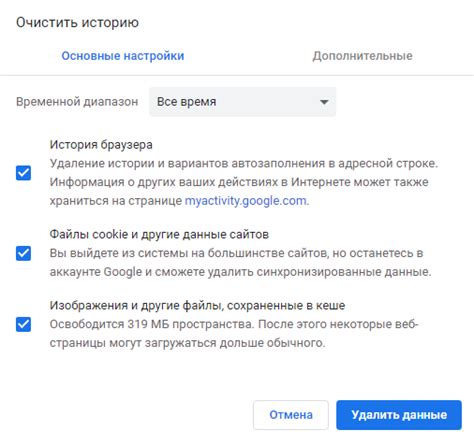
Google Chrome позволяет пользователям добавлять плагины для улучшения функциональности браузера. Однако иногда возникают проблемы при загрузке плагинов, и пользователи сталкиваются с сообщением об ошибке. Если вы не можете загрузить плагин в Chrome, следуйте этим рекомендациям, чтобы исправить проблему:
- Проверьте подключение к Интернету: Убедитесь, что у вас есть доступ к Интернету и ваше подключение стабильно. Попробуйте загрузить другие веб-страницы, чтобы проверить работу сети.
- Обновите Chrome: Убедитесь, что у вас установлена последняя версия Google Chrome. Вы можете проверить наличие обновлений, выбрав в меню браузера "Помощь" -> "О Chrome". Если доступно обновление, установите его и перезапустите браузер.
- Проверьте наличие блокировщиков рекламы и антивирусного ПО: Некоторые программы блокируют загрузку плагинов из соображений безопасности. Попробуйте временно отключить блокировщики рекламы и антивирусное ПО, чтобы узнать, причина ли именно в них.
- Очистите кэш и файлы браузера: Иногда проблемы с загрузкой плагинов могут быть связаны с кэшированными данными в браузере. Попробуйте очистить кэш и файлы браузера, перезапустите Chrome и попробуйте загрузить плагин снова.
- Проверьте наличие конфликтов плагинов: Возможно, у вас уже установлен другой плагин, который конфликтует с плагином, который вы пытаетесь загрузить. Попробуйте отключить или удалить другие плагины и повторите попытку загрузки.
Если проблема не решена после применения этих рекомендаций, возможно, причина в самом плагине или ошибке в его установке. Обратитесь к разработчику плагина для получения дополнительной поддержки и решения проблемы.
Как исправить проблему с загрузкой плагина в Chrome
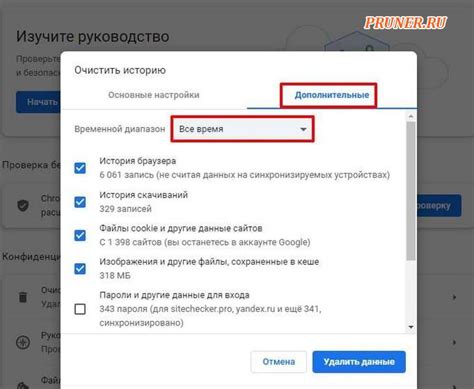
Обновите Chrome: В первую очередь, убедитесь, что у вас установлена последняя версия Chrome. В некоторых случаях проблема может быть вызвана устаревшей версией браузера, которая не поддерживает новый плагин. Перейдите в Настройки Chrome и нажмите на "О Chrome", чтобы проверить наличие обновлений.
Отключите другие плагины: Иногда конфликт может возникать между различными плагинами, что может приводить к тому, что некоторые из них не будут загружаться. Попробуйте временно отключить все остальные плагины, кроме нужного вам, и проверьте, загружается ли он.
Очистите кэш и файлы cookies: Накопленные файлы в кэше и cookies могут стать причиной конфликта с загрузкой плагинов. Очистка кэша и файлов cookies может помочь устранить эту проблему. Прейдите в Настройки Chrome, выберите "Очистить историю", и там выполните очистку.
Проверьте наличие блокировщиков рекламы: Некоторые блокировщики рекламы могут блокировать загрузку некоторых плагинов. Убедитесь, что у вас отключены все блокировщики рекламы или добавьте домен, с которого вы пытаетесь загрузить плагин, в исключения блокировщика.
Переустановите плагин: Если все вышеперечисленные меры не помогли, то попробуйте удалить и переустановить плагин. Возможно, что файлы плагина были повреждены или испорчены, что привело к проблеме загрузки. Перейдите в Меню Chrome, выберите "Расширения" и удалите нужный плагин. Затем перезагрузите браузер и повторно установите плагин.
Надеемся, что эти рекомендации помогут вам решить проблему загрузки плагина в Chrome. Если проблема все еще не устранена, рекомендуется обратиться за помощью на официальный форум поддержки Chrome или к разработчику плагина.



